
【Google】パスワードを忘れた時本人確認できない場合の対処法
Googleアカウントは、日々の生活や仕事に欠かせないツールです。しかし、パスワードを忘れてしまったり、本人確認ができない状況に陥ることもあります。このような場合、どのようにして問題を解決できるのでしょうか?この記事では、Googleアカウントのパスワードを忘れた際、本人確認ができない場合の具体的な対処法を詳しく解説します。
Part1、なぜ本人確認ができないのか
Google では、アカウントのセキュリティを守るために厳格な本人確認を行っています。しかし、いくつかの理由で本人確認ができなくなることがあります。
まず、登録した情報を正確に覚えていない場合があります。例えば、登録したメールアドレスや電話番号を間違えて覚えていると、本人確認のメールや 電話番号が届きません。また、質問に対する答えを忘れてしまうこともあります。Googleは、本人確認のために登録時に設定した質問に答えることを求めることがありますが、時間が経つと答えを忘れてしまうことが多いです。
次に、アカウントがハッキングされている可能性も考えられます。ハッカーによってアカウントが乗っ取られ、パスワードが変更されたり、登録情報が変更されたりすると、本人確認が難しくなります。
Part2、Googleのパスワードを忘れた時本人確認できない場合の対処法
1. アカウント復元プロセスを試す
まず最初に試すべきは、Googleの「アカウント復元ページ」を使用する方法です。これはパスワードを忘れた場合や、アクセスに問題がある場合の基本的な解決策です。
手順:
ステップ1、Googleアカウント復元ページにアクセスします。
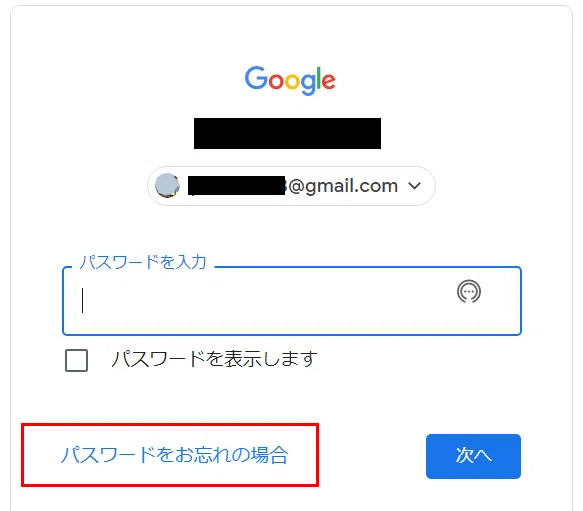
ステップ2、忘れたアカウントのメールアドレスや電話番号を入力し、「次へ」をクリックします。

ステップ3、「別の方法を試す」をタップします。
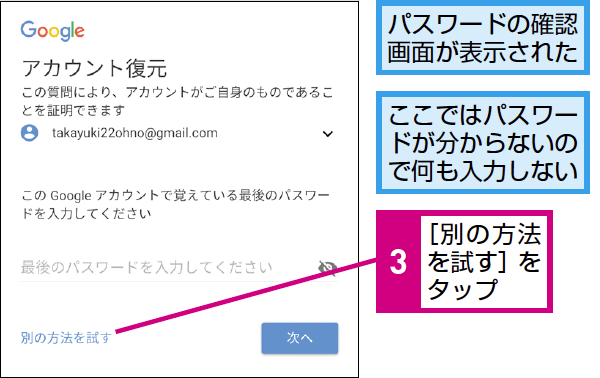
ステップ4、次の画面で、入力した電話番号またはメールアドレスには、確認コードが送信されますので、そのコードを入力してください。
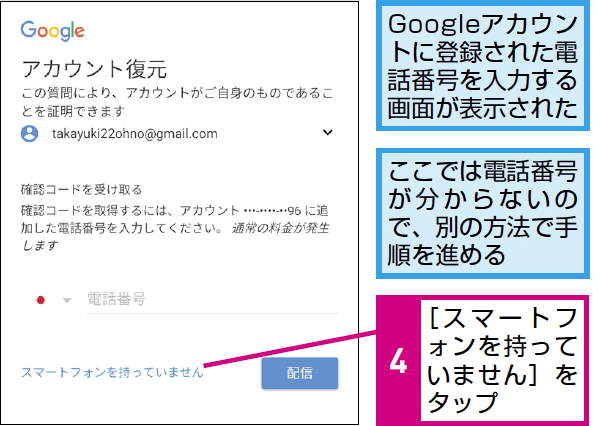
2、専門のアプリDroidKitを使ってFRPをバイパスする
DroidKitは、Androidデバイスのデータ復元、システム修復、画面ロック解除、さらにはデータ管理など、さまざまな問題を解決するために開発されたオールインワンのソリューションツールです。スマートフォンやタブレットのトラブルに対応し、データの復旧やシステムの最適化を簡単な操作で実現します。
メリット:
多様な機能:データ復元、システム修復、画面ロック解除、データの管理やバックアップまで、さまざまな問題を1つのツールで解決できます。
幅広いデバイスと互換性:DroidKitはほぼすべてのAndroidデバイスやOSバージョンに対応しており、Samsung、Huawei、Galaxy、Sonyなどで利用可能です。
高いデータ復元率:DroidKitは高度なスキャン技術を搭載しており、失われたデータを最大限に復元します。
安全性:SSL-256暗号化で、プライバシーは100%安全を保証できます。
DroidKitの利用方法:
ステップ1、DroidKitをダウンロードし、コンピュータにインストールします。
ステップ2、DroidKitを起動し、「FRPロックの解除」モードを選択します。
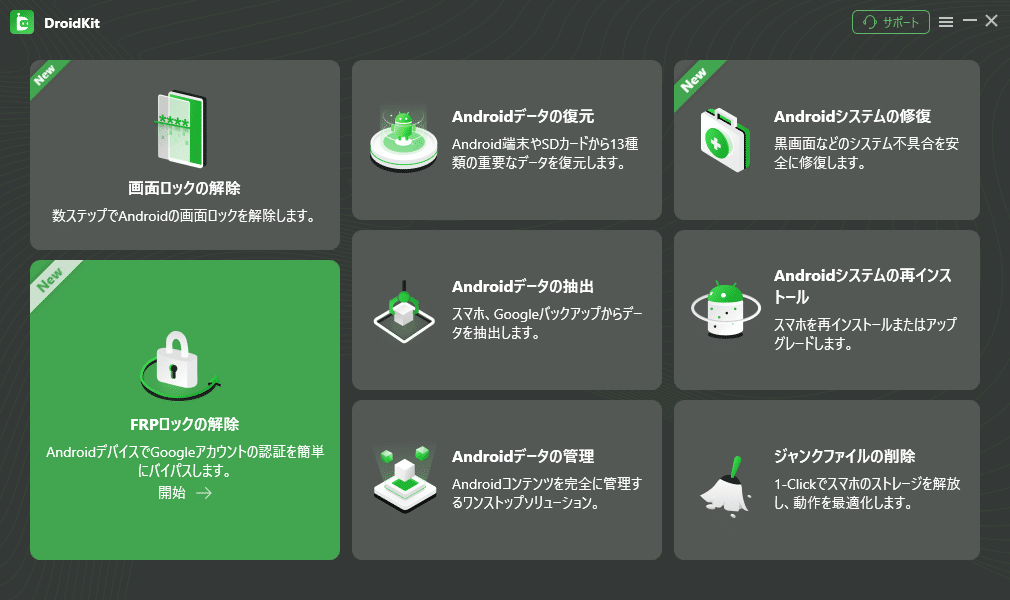
ステップ3、USBケーブルでデバイスがPCに接続したら、「開始」をクリックします。
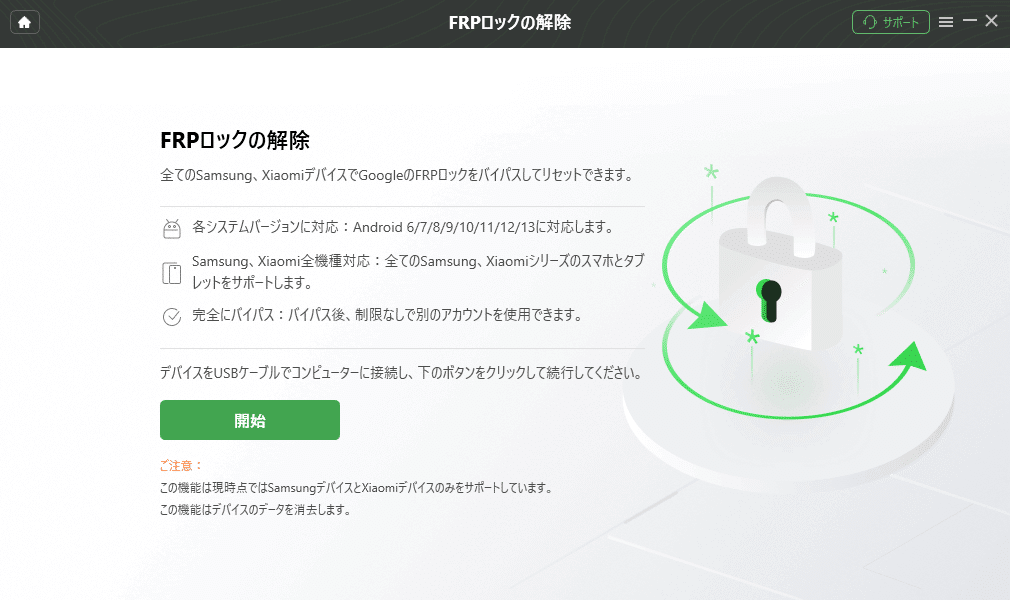
ステップ4、ファイルのダウンロードが完了したら、「今すぐ解除」を選択します。
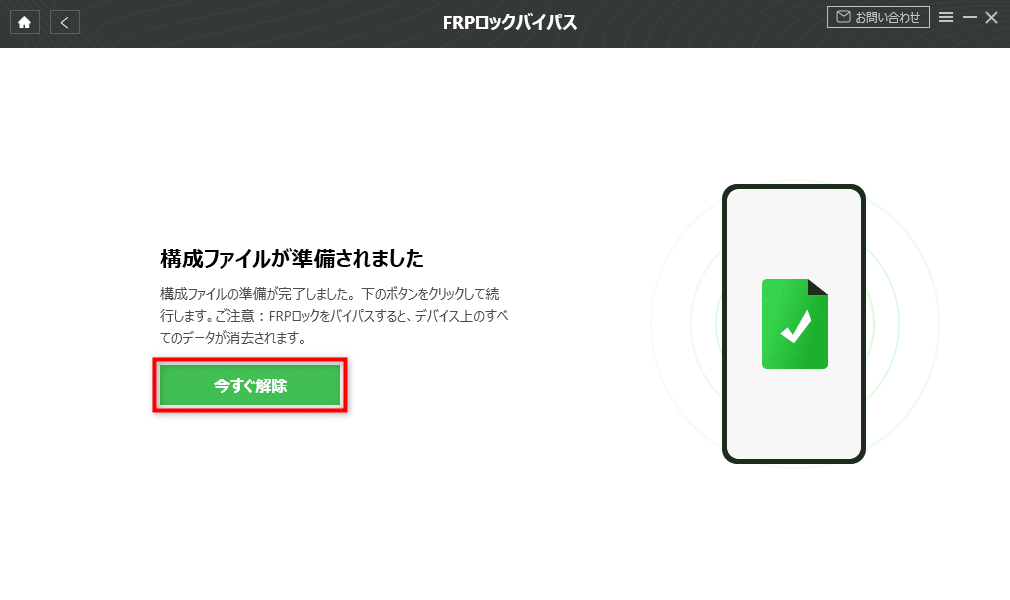
ステップ5、画面の手順に従い、デバイスをリカバリーモードに設定します。その後、「次へ」をクリックします。
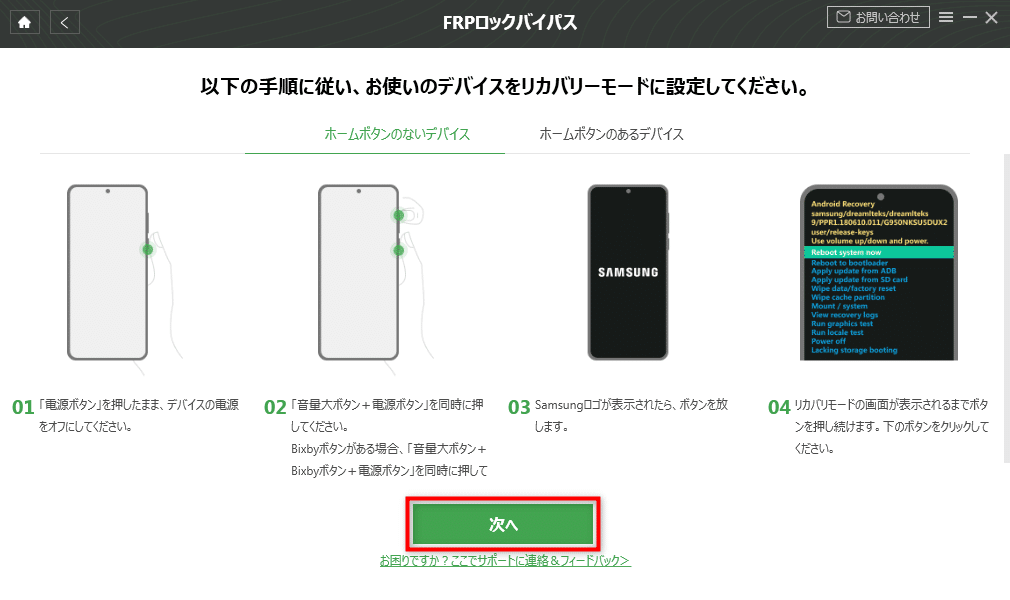
ステップ6、システムバージョンを選択し、「ダウンロード」ボタンをクリックします。
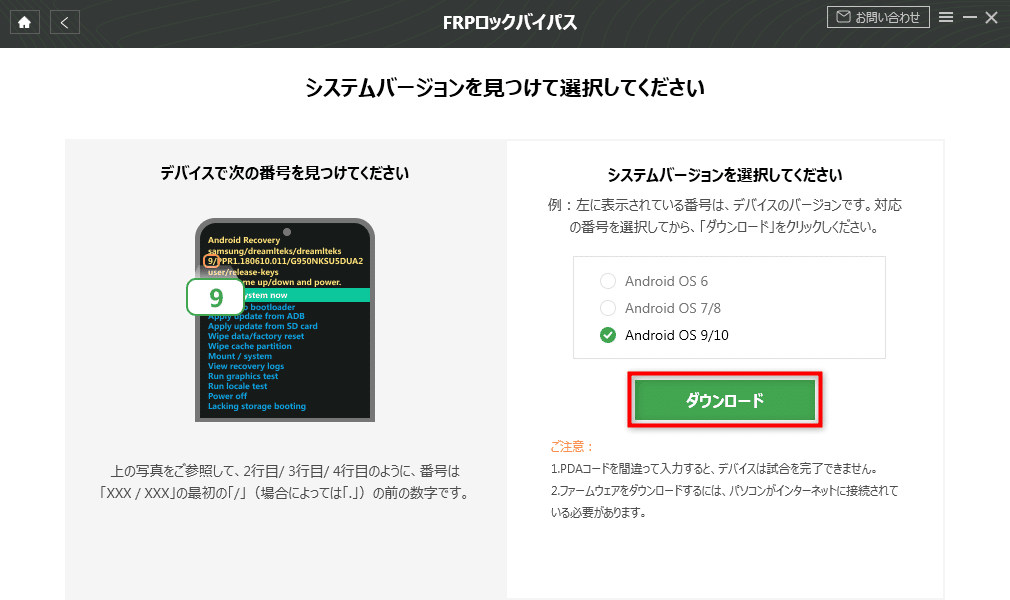
ステップ7、これで、FRPロックをバイパスしました。
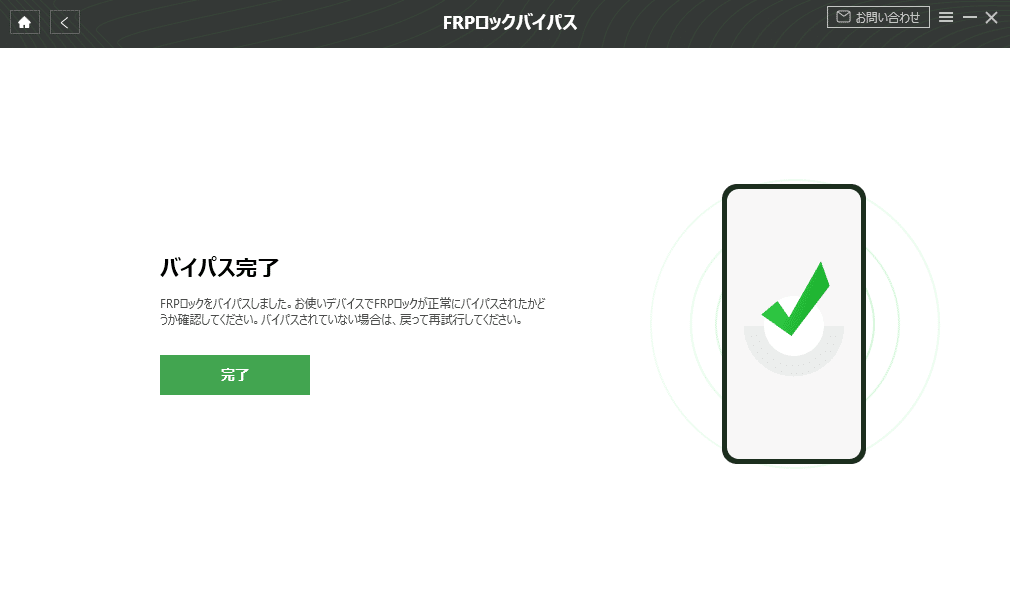
まとめ
Googleアカウントのパスワードを忘れ、さらに本人確認ができない状況に陥ると、非常に困難に感じるかもしれません。しかし、この記事で紹介した手順や方法を試すことで、問題を解決できる可能性があります。一番便利な方法はDroidKitの利用です。FRPロックを業界で最も高い成功率を保証します。ぜひDroidKitをダウンロードして試してください。
関連記事
使っているXiaomi Mi 11 Lite 5G端末が突然で電源が入らない
ドコモXperiaロックナンバー初期化:スムーズな解除ガイド
【最新‼】Androidスマホの写真|画像をパソコンに移す方法
